PS艺术人像教程:学习给黑皮肤美女艺术照制作出…
2020-10-03 16:02:46来源:ps爱好者 阅读 ()

PS艺术人像教程:学习给黑皮肤美女艺术照制作出波普艺术效果。效果图:

操作步骤:
1. 添加图片在Photoshop中创建一个新文档。添加您想要变成流行艺术效果的图像。

2.钢笔工具绘制轮廓形状步骤1使用钢笔工具描绘女性的轮廓。确保已选择“ 路径”选项。
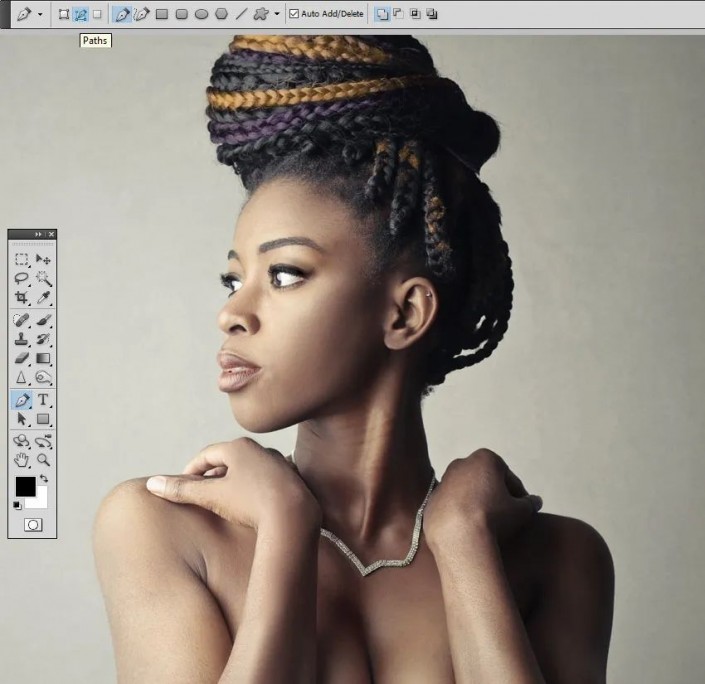
步骤2在要剪切的区域周围添加锚点。对于这种效果,切口不必是完美的。在屏幕上单击以添加一个点。按下鼠标按钮时,拖动以创建弯曲的路径。
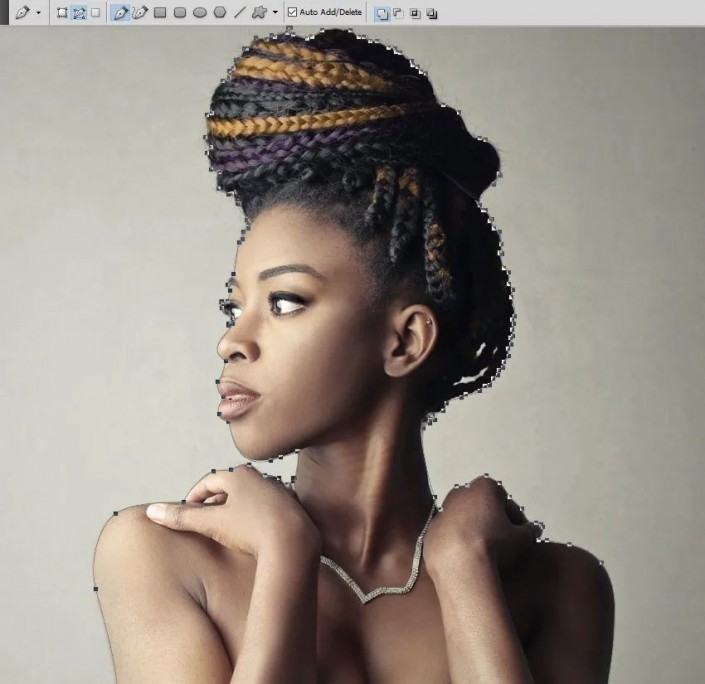
3. 在Photoshop中从路径进行选择选择路径选择工具,然后右键单击选择。从菜单中选择进行选择。
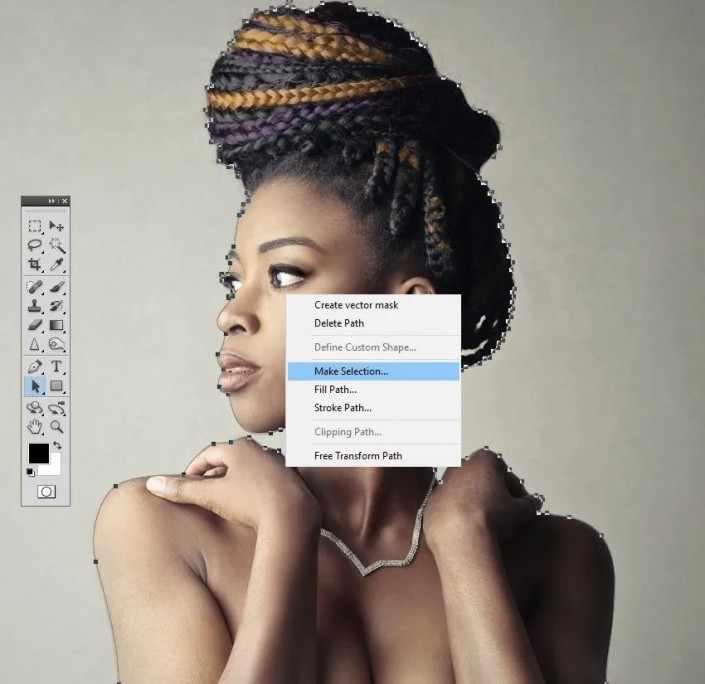
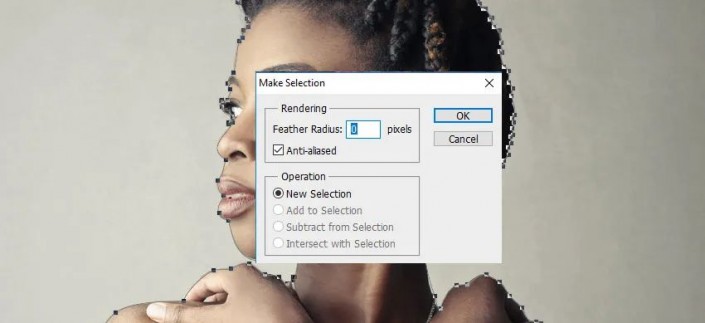
4. 在Photoshop中删除背景按Ctrl-J在新层中复制所选内容。将此图层称为女人图像。现在,您可以删除原始图层。
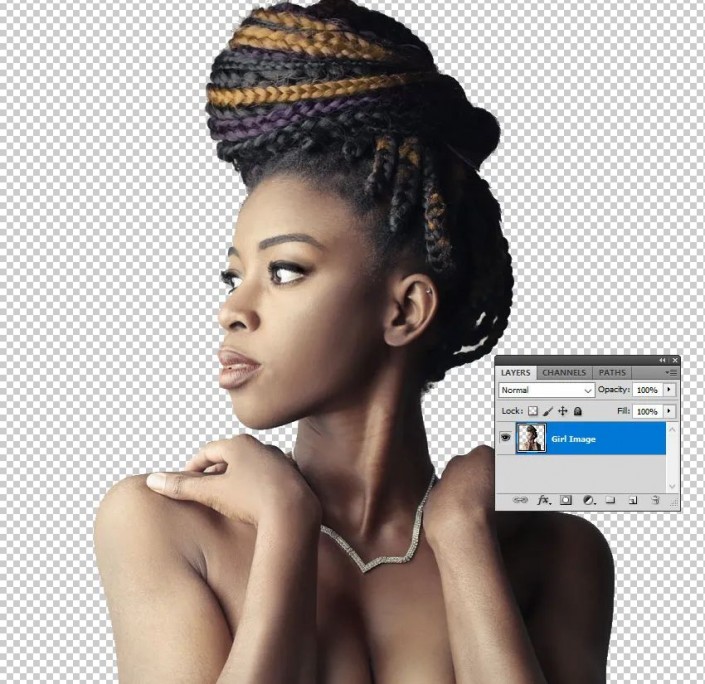
5. 使用阈值调整层步骤1按 Ctrl-J复制“ 女人图像”层。

步骤2暂时隐藏“ 女人图像复制”图层。为女人图像添加亮度/对比度调整层 。右键单击调整,然后选择“ 创建剪贴蒙版”。

步骤3为“ 女人图像”添加 阈值调整层 。右键单击调整,然后选择“ 创建剪贴蒙版。
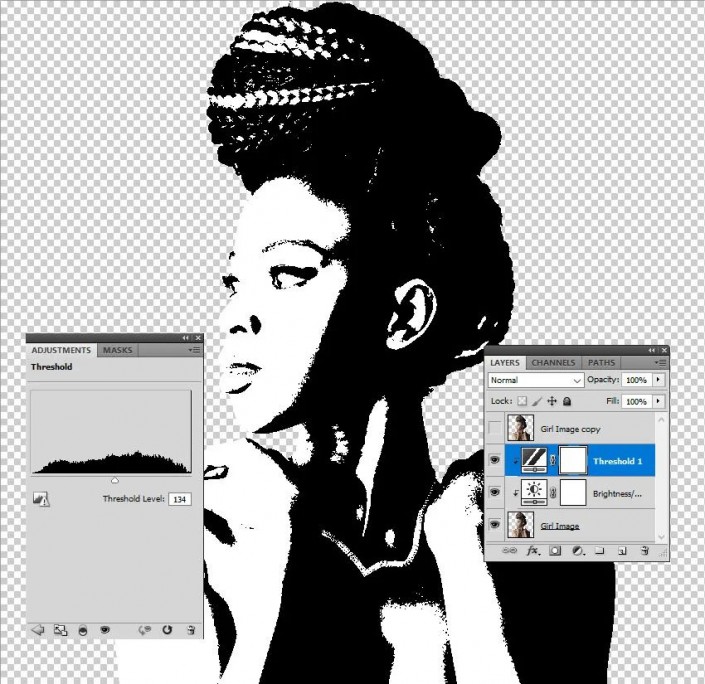
步骤4为“ 女人图像”添加 描边 图层样式 。使用颜色作为边框。#000000
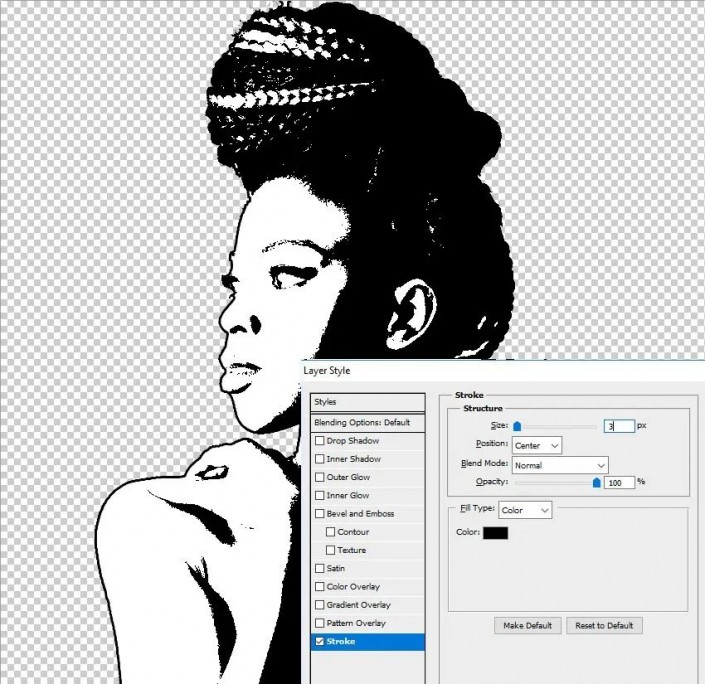
6. 使用影印滤镜步骤1使“ 女人图像复制”图层再次可见。将前景色设置为#000000,将背景色设置为#ffffff。转到“ 滤镜”>“素描”,然后将“ 影印”滤镜应用于“ 女人图像复制” 图层。
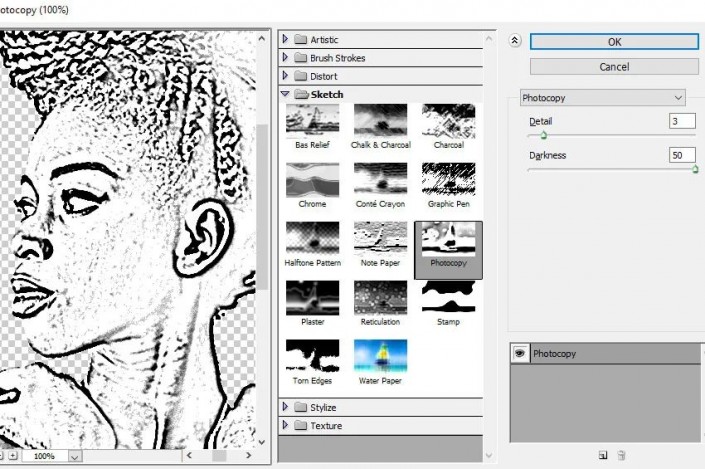
步骤2将“ 女人图像复制” 图层的混合模式设置 为“ 正片叠底”。
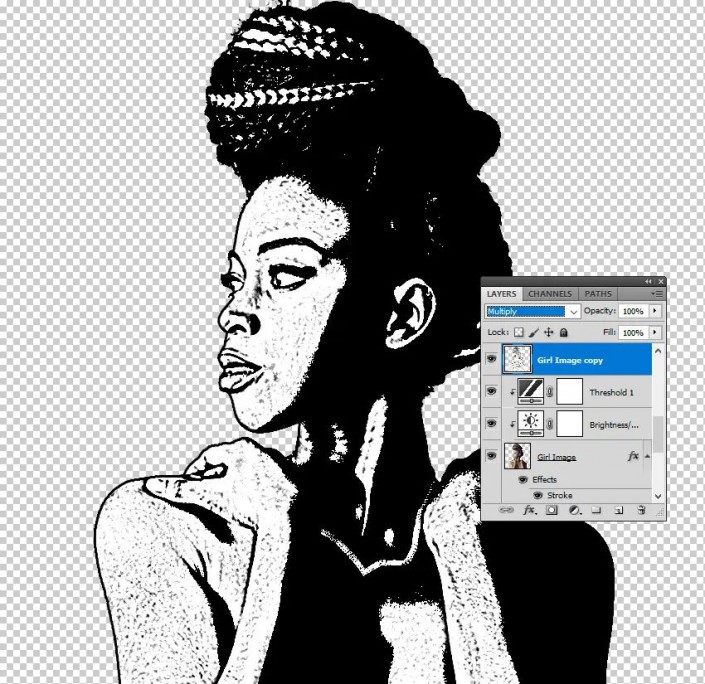
步骤3为女人图像复制添加色阶调整层 。右键单击调整,然后选择“ 创建剪贴蒙版”。

7. 创建沃霍尔效应1选择所有图层。右键单击图层,然后选择“ 转换为智能对象。将智能对象的名称更改为Warhol Effect。
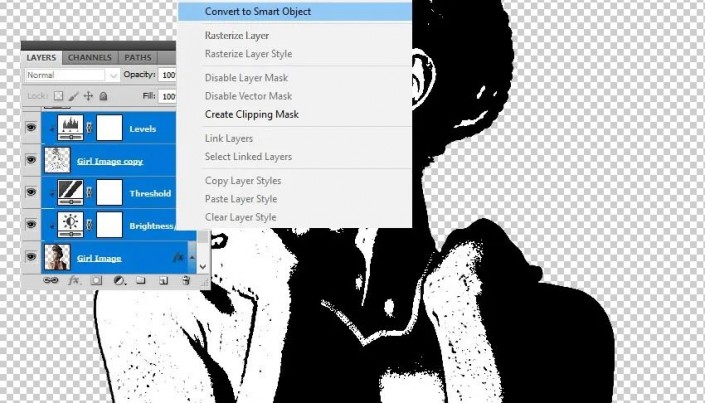
步骤2为Warhol Effect图层添加一个Gradient Map 调整 图层。右键单击调整,然后选择“ 创建剪贴蒙版”。渐变贴图的颜色是#1a72ea和#ffc119,但是您可以选择任何喜欢的颜色。
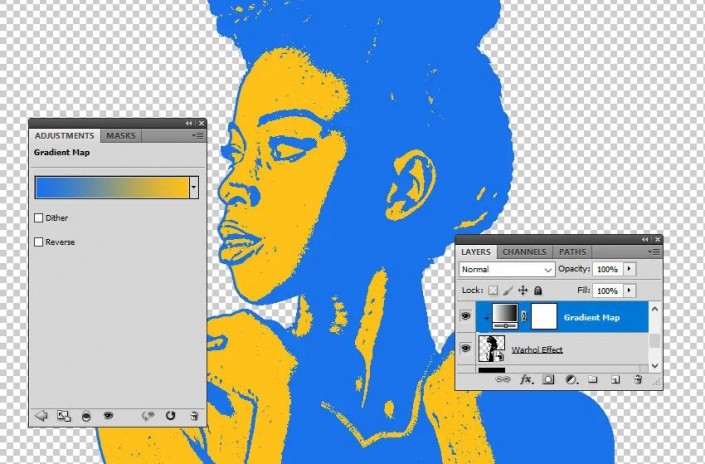
8. 添加背景层添加一个新层并将其移动到Warhol Effect 层下方 。用颜色填充图层#000000。添加带有颜色的颜色叠加 层样式#f048e6。

9. 制作波普艺术海报步骤1按Shift-Ctrl-Alt-E合并所有可见图层的副本。将此层命名为 Pop Art Poster。

步骤2按Ctrl-T将图像调整为50%。如预览所示,更改参考点位置。
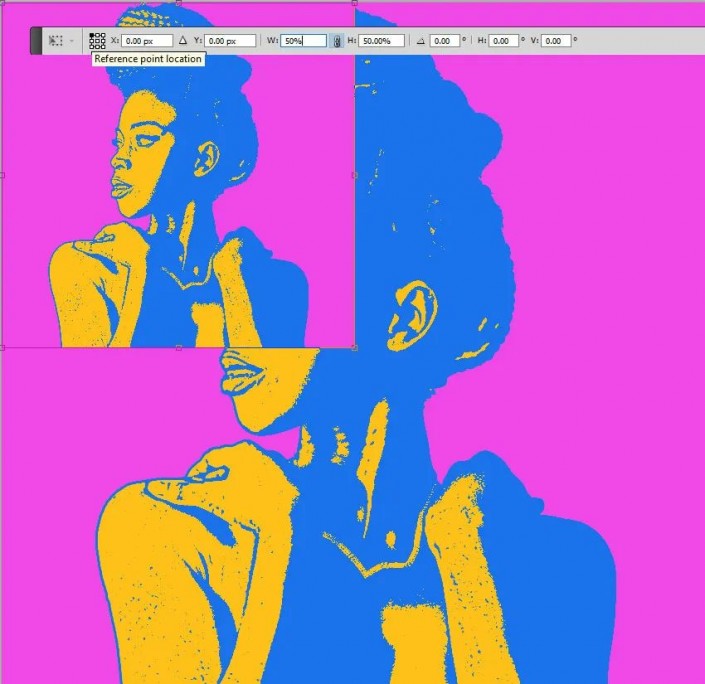
步骤3
按Ctrl-J键将“ Pop Art Poster”层复制 三遍。
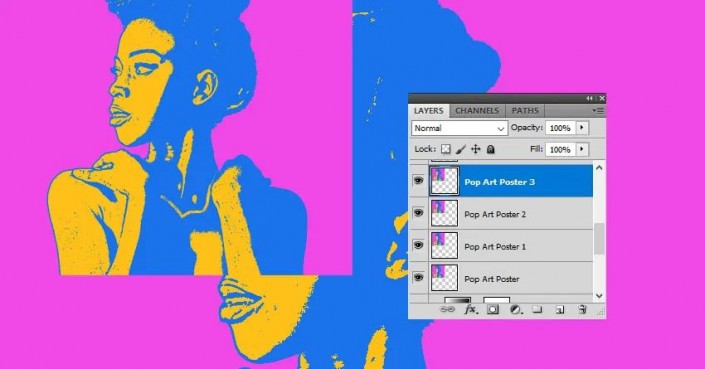
步骤4如预览图像所示移动图层以创建海报。
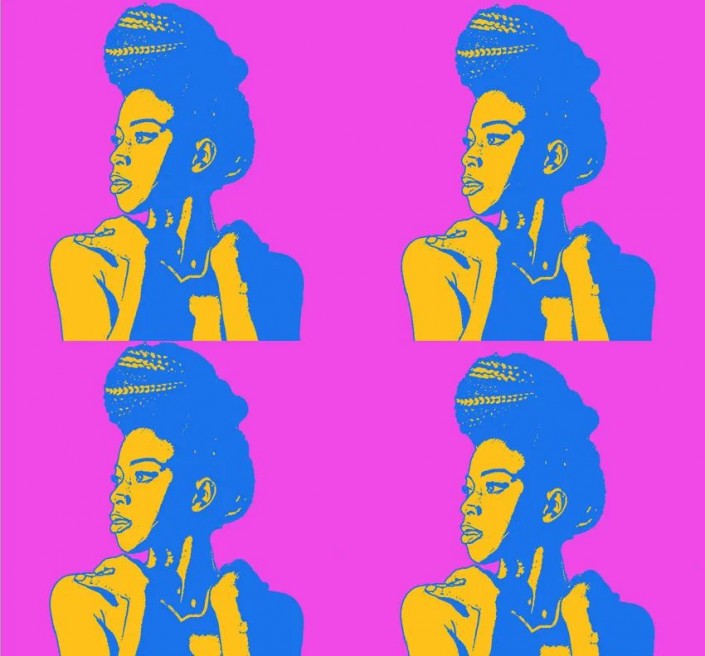
步骤5要更改图像的颜色,请为每个复印层添加“ 色相/饱和度”调整。设置您喜欢的色调。右键单击调整,然后选择 创建剪贴蒙版;这样,颜色变化仅影响下面的图层。推荐:[color=var(--weui-LINK)]PS基础核心功能(视频教程)
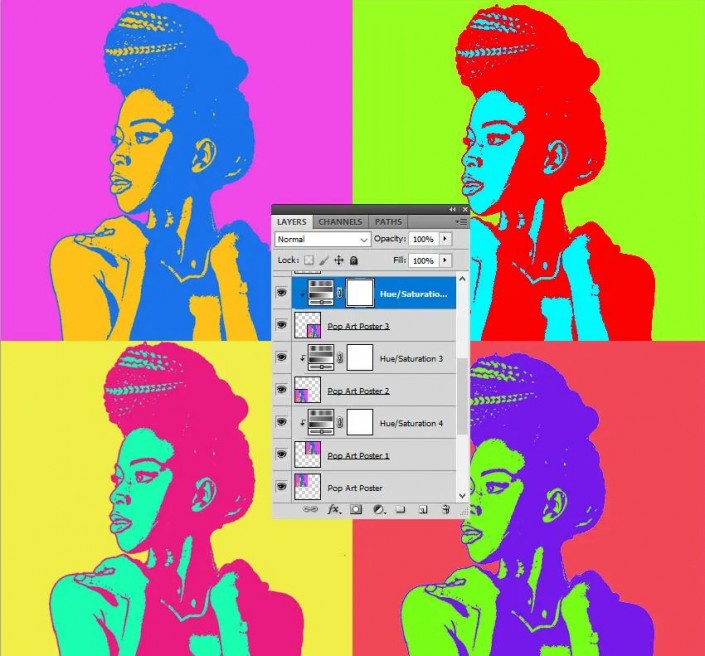
完成:

原文链接:http://www.psahz.com/ps_zhaopianchuli/26483.html
如有疑问请与原作者联系
标签:
版权申明:本站文章部分自网络,如有侵权,请联系:west999com@outlook.com
特别注意:本站所有转载文章言论不代表本站观点,本站所提供的摄影照片,插画,设计作品,如需使用,请与原作者联系,版权归原作者所有
- PS文字特效教程:制作公路上个性的涂鸦文字效果,喷涂文字。 2021-05-25
- PS色彩修复教程:利用色阶工具快速给红烧肉素材图修正颜色。 2021-05-25
- PS海报设计技巧教程:学习制作个性的扭曲文字海报图片。PS海 2021-05-24
- PS图片特效制作教程:学习给铁塔图片制作成钻出手机屏幕的效 2021-05-24
- PS古风照片教程:给古风美女打造出女侠电影质感效果。PS古风 2021-05-24
IDC资讯: 主机资讯 注册资讯 托管资讯 vps资讯 网站建设
网站运营: 建站经验 策划盈利 搜索优化 网站推广 免费资源
网络编程: Asp.Net编程 Asp编程 Php编程 Xml编程 Access Mssql Mysql 其它
服务器技术: Web服务器 Ftp服务器 Mail服务器 Dns服务器 安全防护
软件技巧: 其它软件 Word Excel Powerpoint Ghost Vista QQ空间 QQ FlashGet 迅雷
网页制作: FrontPages Dreamweaver Javascript css photoshop fireworks Flash
